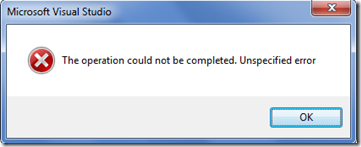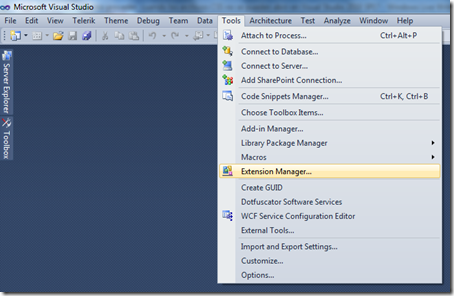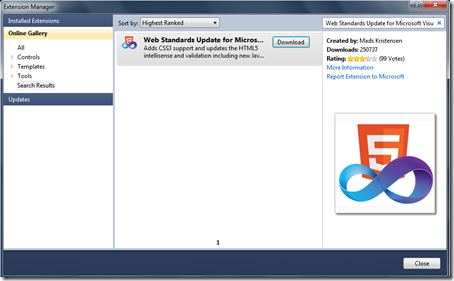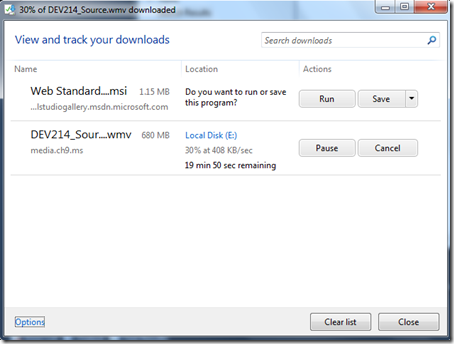Todos sabemos que periódicamente la Suite de Desarrollo de VS 2010 busca actualizaciones para ofrecernos nuevas y mejoradas características; sin embargo en algún momento luego de instalar estas actualizaciones, podríamos sufrir una ligera desestabilización en la manipulación de los Archivos de Estilo (CSS), teniendo como inesperado resultado el no poder abrir este tipo de archivos, mostrándose la siguiente pantalla de error:
Ante este escenario, podríamos optar por realizar el siguiente procedimiento:
- De la Barra de Menús Principales de VS 2010, seleccionar el menú Tools, opción Extension Manager
- Luego en la pantalla Extension Manager, seleccionar la categoría Online Gallery.
- Utilizando la casilla Search Online Gallery del extremo superior derecho de la ventana, realizar la búsqueda de la siguiente actualización: Web Standards Update for Microsoft Visual Studio 2010 SP1
- En resúmen, esta actualización agregará las siguientes capacidades a nuestro IDE de Visual Studio:
- Soporte para HTML5: Video, Audio, Input Type, Drag & Drop, WAI-ARIA, Microdata, Schema.org
- Browser API: GeoLocation & Local Storage
- Soporte para CSS3: 2D Transforms, 3D Transforms, Animations, Background & Borders, Basic Box Model, Basic UI, Behavior, Color, Flexible Box Layout, Fonts, Paged Media, Hyperlink Presentation, Line, Lists, Marquee, Media Queries, Multi Column, Namespaces, Presentation Levels, Ruby, Selectors, Speech, Syntax, Template Layout, Text & Transitions. It also supports vendor specific prefixes like –ms, -webkit & -moz.
- Existe un mayor detalle de esta actualización en el Blog Oficial de Herramientas Web para Visual Studio
- Para instalar esta actualización mostrada en el Panel de Resultados de Online Gallery, simplemente haremos clic en el botón Download que se encuentra al lado derecho del nombre de la actualización.
- Esto nos llevará a la descarga de la actualización, pudiendo realizarla a algún medio de almacenamiento local (botón Save), o ejecutándola directamente (botón Run).
- Luego de realizar la instalación, se nos solicitará reiniciar la sesión de Visual Studio; al completar este último procedimiento, tendremos a nuestro IDE actualizado y apto para abrir nuevamente nuestros Archivos de Estilo (CSS), además de haber agregado las nuevas características antes mencionadas.
Espero les sea de utilidad esta pequeña pero importante guía,
Hasta la próxima,